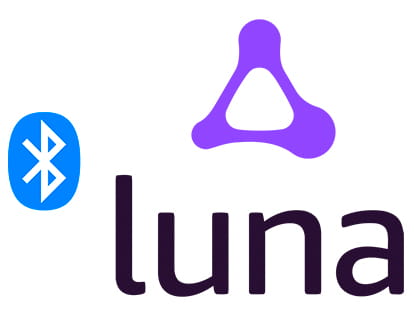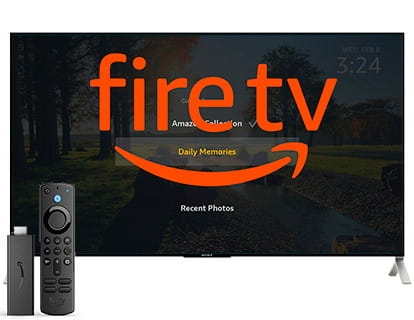Activer le mode développeur sur Fire TV

Mode développeur sur Fire TV
Dernière mise à jour :
Les téléviseurs et les clés Fire TV d'Amazon fonctionnent sous le système d'exploitation Fire OS, qui n'est rien de plus qu'une version personnalisée du système d'exploitation Android, ils incluent donc de nombreuses fonctionnalités que nous avons également sur les téléphones mobiles et les tablettes Android.
Le mode développeur dans Fire OS est un outil qui offre un niveau de contrôle supplémentaire sur les appareils Amazon Fire. Bien qu'il soit principalement conçu pour les développeurs, de nombreux utilisateurs l'activent pour installer des applications en dehors de l'Amazon Appstore ou effectuer des personnalisations avancées. Comme pour tout ensemble d’outils avancés, il est essentiel de l’utiliser avec précaution pour éviter d’éventuels problèmes de périphérique.
L'activation du mode développeur sur un Amazon TV exécutant Fire OS ou une clé Fire TV vous permettra d'installer des applications introuvables dans l'Amazon Appstore, d'activer le débogage USB pour déboguer et tester les applications directement sur un véritable appareil Fire et d'accéder aux options avancées.
Si vous rencontrez un problème avec votre Fire TV et que vous contactez le support Amazon, vous devrez activer les options de développement afin qu'un technicien Amazon puisse se connecter à distance à votre appareil et effectuer les vérifications et tests nécessaires pour résoudre le problème.
Une autre fonction que vous pouvez ajouter à votre téléviseur ou à votre clé Fire TV en activant le mode développeur est la possibilité de prendre des captures d'écran et d'enregistrer une vidéo de l'écran.
Temps estimé: 5 minutes.
Pas 1:
À l'aide de la télécommande du téléviseur ou de la clé Fire TV, nous accéderons aux paramètres, il s'agit de la roue dentée sur le côté droit de l'écran d'accueil de Fire TV.
Pour accéder à l'écran d'accueil de Fire TV, appuyez sur le bouton d'accueil de la télécommande.
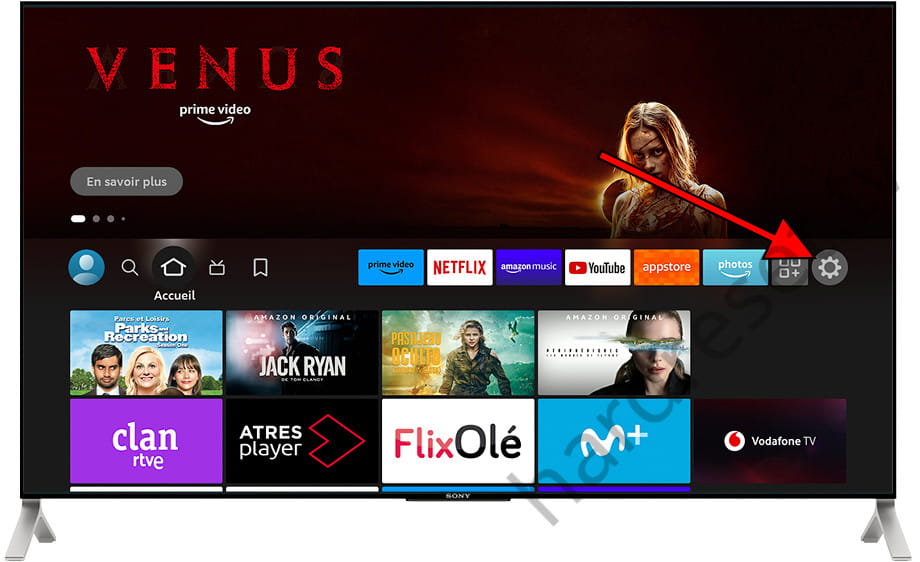
Pas 2:
À l'aide des boutons de direction de la télécommande, accédez à la section « Ma Fire TV » et appuyez sur le bouton central de la télécommande pour y accéder.
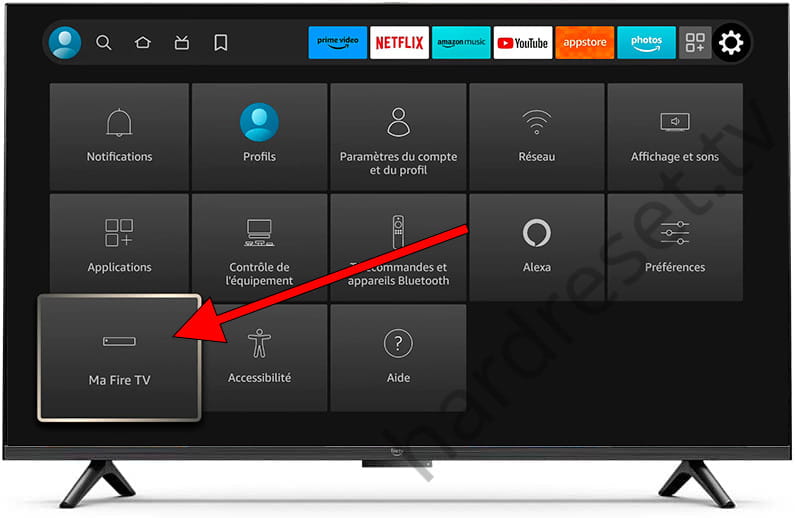
Pas 3:
La première section qui apparaît lorsque vous entrez dans « Ma Fire TV » est « À propos de », en utilisant à nouveau le bouton central de la télécommande, appuyez pour accéder.
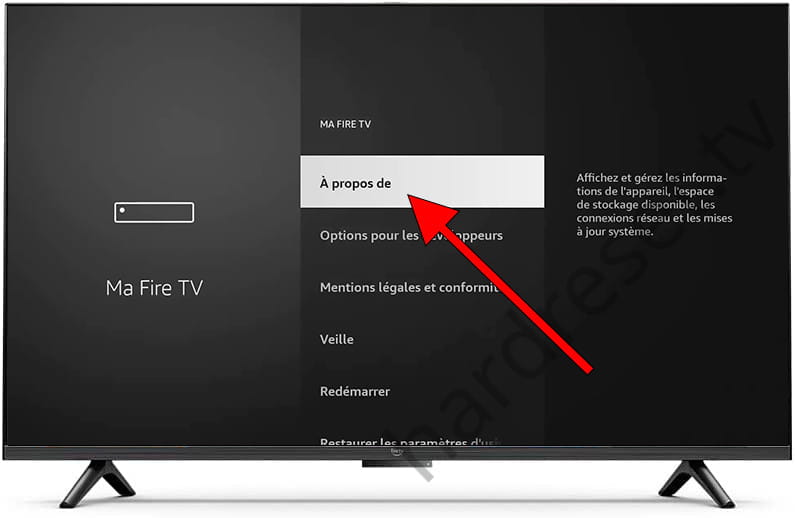
Pas 4:
Une fois dans la section « À propos de », à droite nous verrons les données de notre appareil et au centre un bouton apparaîtra d'abord avec le nom de notre téléviseur ou Fire TV Stick.
Sélectionnez la première section avec le nom de notre appareil et appuyez sept fois de suite sur le bouton central de la télécommande.
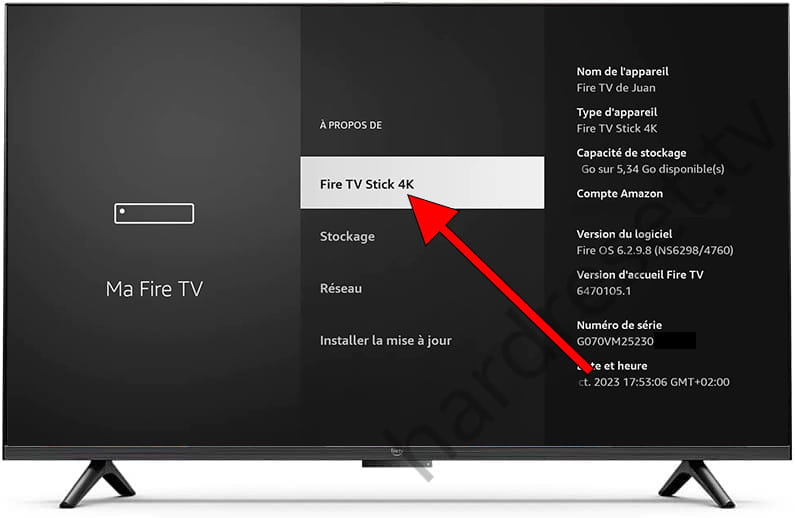
Pas 5:
Si tout a fonctionné correctement et que vous avez appuyé sept fois sur le bouton central ou sur le bouton « Entrée » de la télécommande, un message apparaîtra en bas de l'écran indiquant que vous êtes désormais développeur.
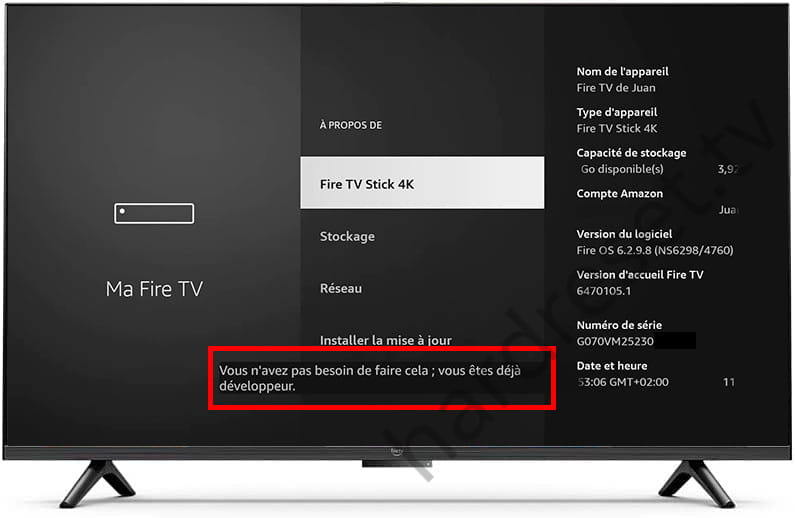
Pas 6:
Revenez en arrière en appuyant sur le bouton « retour » de la télécommande, nous reviendrons à la section « Ma Fire TV », vous verrez maintenant la nouvelle section « Options pour les développeurs » sous le bouton « À propos de ».
Sélectionnez cette section et appuyez sur le bouton central de la télécommande pour accéder et vérifier les options qui s'offrent à vous en tant que développeur.
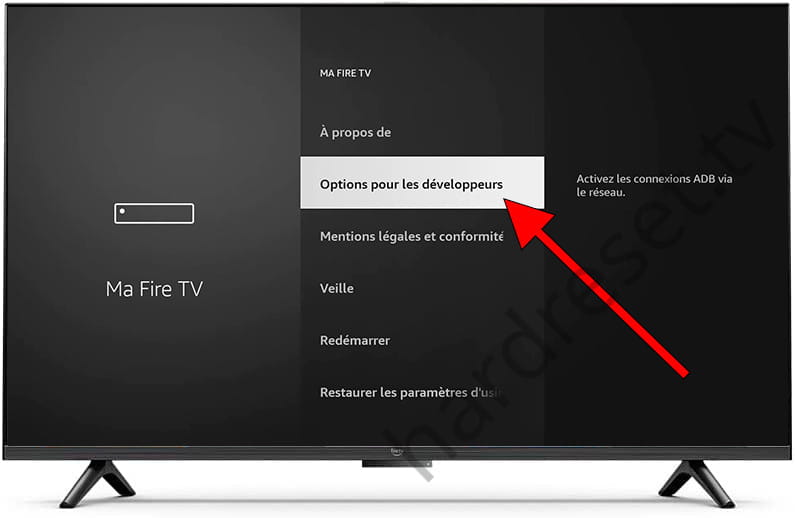
Pas 7:
Dans la section « Options pour les développeurs », plusieurs options apparaîtront telles que « Débogage ADB », « Applications de sources inconnue » ou « Veille renforcée».
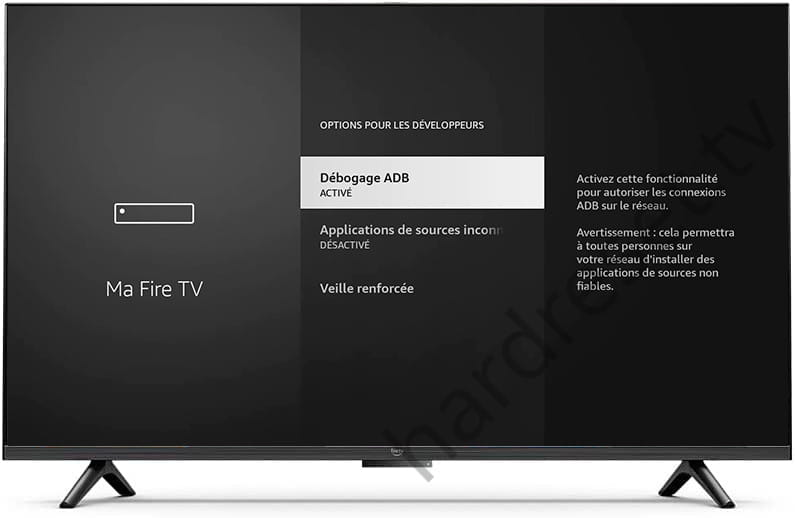
Questions et réponses des utilisateurs sur "Comment activer le mode développeur sur Fire TV et Fire TV Stick"
Il n'y a pas encore de questions sur "Comment activer le mode développeur sur Fire TV et Fire TV Stick", vous pouvez écrire la première.